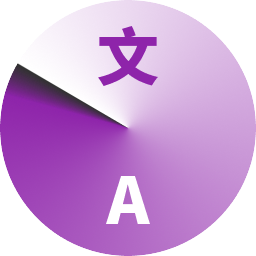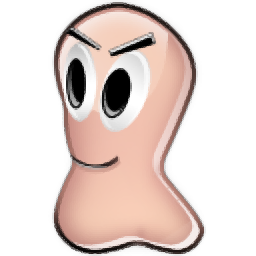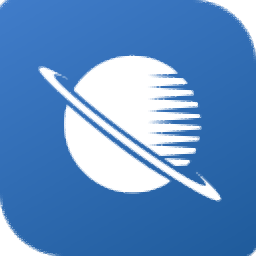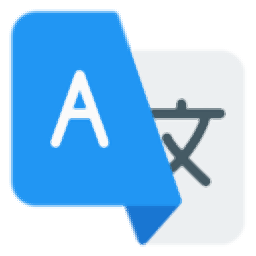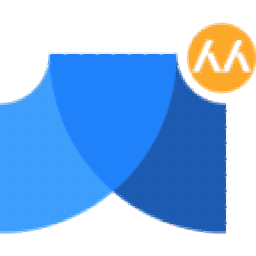
人人译视界(智能视频译制工具)
v1.7.6 免费版- 软件大小:113.53 MB
- 更新日期:2020-05-11 10:03
- 软件语言:简体中文
- 软件类别:文字翻译
- 软件授权:免费版
- 软件官网:待审核
- 适用平台:WinXP, Win7, Win8, Win10, WinAll
- 软件厂商:

软件介绍 人气软件 下载地址
人人译视界是一款一站式的智能视频译制工具,此工具主要针对视频字幕翻译而设计,可以为用户提供一系列的字幕编辑+翻译+视频后期制作模块,整个应用系统功能涵盖了所有运行平台,即便是网页端也可以通过此工具对其进行编辑,用户还可以将其应用于小程序段,也可以应用于APP端;整个用户都是中文显示,而且功能全部都集成在用户界面,用户在使用的时候会非常轻松;该程序还支持人工智能技术,可以直接通过此功能帮助用户在短时间之内就可以完成所有的字幕翻译以及对字幕的编辑进行自动化完成;需要的用户可以下载体验
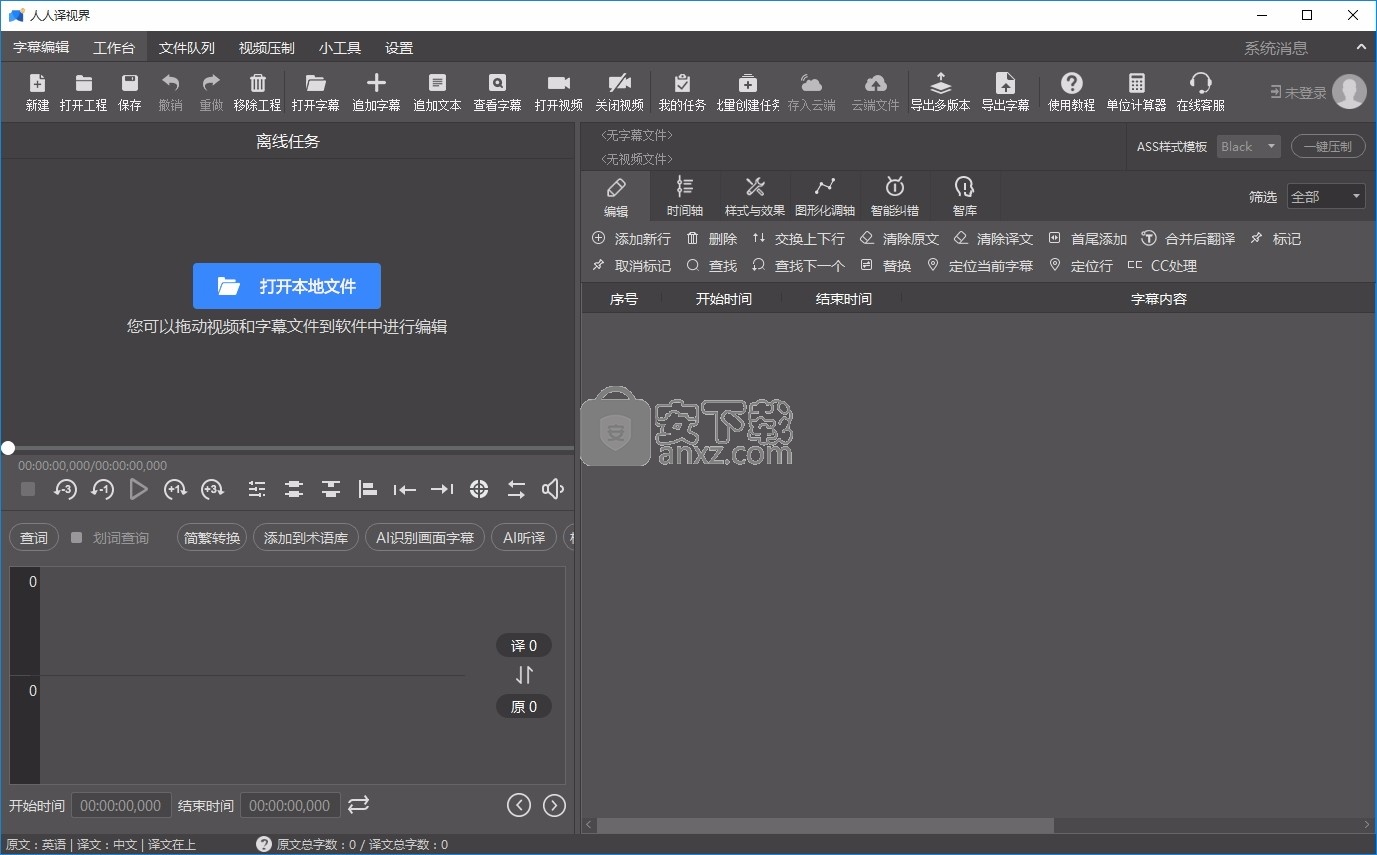
新版功能
1、新增AI识别视频画面字幕的功能
2、64位版本与32位分开
3、优化波形调轴,添加隐藏超长时间轴的功能
4、视频压制添加生成文件大小预估功能
5、批量压制添加设置统一参数功能
6、视频切割支持音频文件
7、查找/替换功能添加历史记录功能
8、优化视频压制音量格化,允许音量过载设置
9、增加单位计算器功能,增加视频去水印小工具
10、批量压制支持广告设置、支持字幕表格双击修改文字
软件特色
1、三端智能协作翻译工具
语料库云端加密实时储存。
APP、PC、WEB三端协同,随时随地开展翻译任务。
支持多人协作翻译,实时管理翻译任务与进度。
任务进度实时推送,出门在外,管理同样方便。
无需多软件切换,团队在线沟通更便捷。
2、视频翻译定制解决方案
人人影视字幕组十四年视频翻译流程化管理经验。
多人协作分part/翻译/调轴/压制一站解决。
PC端支持离线翻译。
3、译员能力自我进阶体系
经典视频跟译练习,多版本字幕对照。
能力认证体系,精准匹配平台翻译任务。
4、翻译圈
优秀译员一键添加,随时联系。
平台译员快速组队,翻译订单轻松消化。
软件优势
一站式解决视频译制所有问题,在线翻译,云端储存,在线协作,术语协同。
AI 听译,自动听写并翻译外语(甚至是粤语)视频,自动生成双语字幕和时间轴,修改字幕简单轻松。
透明化项目管理,后台查看各组员翻译进度及翻译成果。
任务列表,往期翻译作品轻松管理,分类清晰,修改版本直观对照。
在线 CAT 翻译辅助,软件支持在线查词、自动储存、语料库管理、术语协同管理等。
视频后期工具集成,一个工具即可完成字幕制作、翻译/校对、视频合并/切割、视频压制。
支持格式
支持的媒体文件格式
视频格式:
*.asf, *.avi, *.wm, *.wmp, *.wmv, *.ram, *.rm, *.rmvb, *.rp, *.rpm, *.rt, *.smi, *.smil, *.dat
*.m1v, *.m2p, *.m2t, *.m2ts, *.m2v, *.mp2v, *.mpe, *.mpeg, *.mpg, *.mpv2, *.pss, *.pva,
*.tp, *.tpr, *.ts, *.m4b, *.m4p, *.m4v, *.mp4, *.mpeg4, *.3g2, *.3gp, *.3gp2, *.3gpp, *.mov,
*.qt, *.f4v, *.flv, *.hlv, *.swf, *.ifo, *.vob, *.amv, *.bik, *.csf, *.divx, *.evo, *.ivm, *.mkv,
*.mod, *.mts, *.ogm, *.pmp, *.scm, *.tod, *.vp6, *.webm, *.xlmv
音频格式:
*.ogg, *.mp3, *.wma, *.asf, *.wav, *.ape, *.flac, *.aac, *.dts, *.thd, *.m4a
使用领域
当你想把某视频片段加速播放、缩短到 15 秒,加字幕并控制在 20M 以内分享到朋友圈的时候..
当你想要以最傻瓜的方式,给一段好玩的视频加中文字幕的时候...
当你想截取电影,视频或者娱乐节目中一些有趣片段的时侯...
当你想同时使用翻译和剪辑工具,又不想在多个软件之间来回切换的时候...
当你想把一个视频分成多段让各个小伙伴帮你翻译,再合并的时候...
安装步骤
1、用户可以点击本网站提供的下载路径下载得到对应的程序安装包
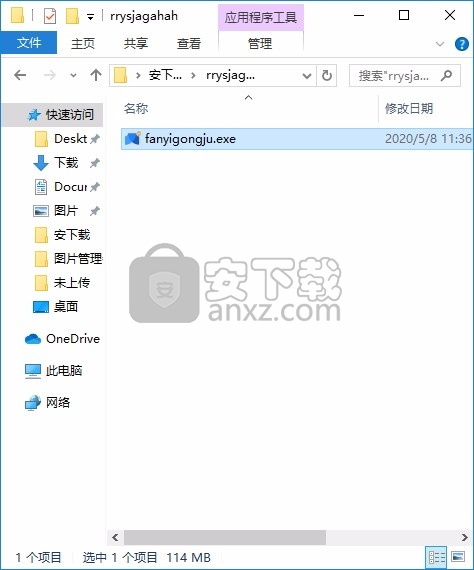
2、只需要使用解压功能将压缩包打开,双击主程序即可进行安装,弹出程序安装界面
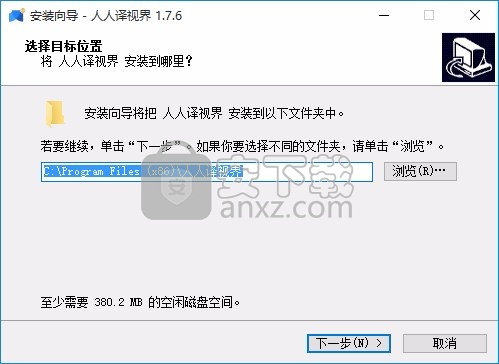
3、可以根据自己的需要点击浏览按钮将应用程序的安装路径进行更改
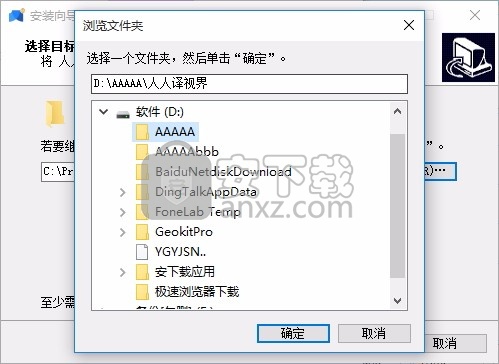
4、弹出以下界面,用户可以直接使用鼠标点击下一步按钮
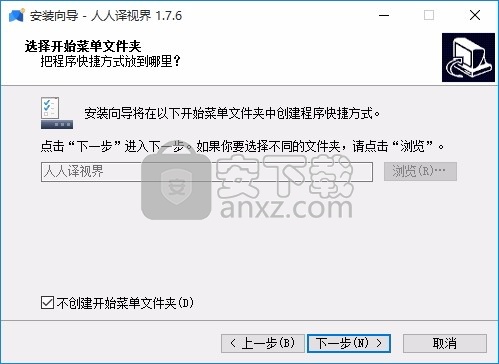
5、桌面快捷键的创建可以根据用户的需要进行创建,也可以不创建

6、现在准备安装主程序,点击安装按钮开始安装
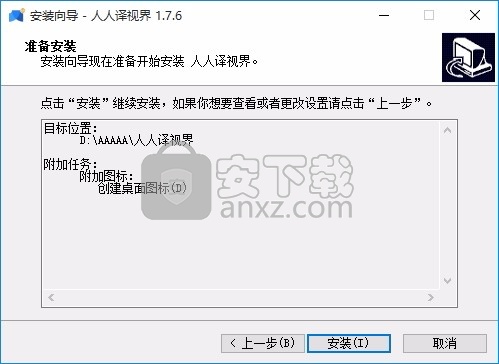
7、弹出应用程序安装进度条加载界面,只需要等待加载完成即可
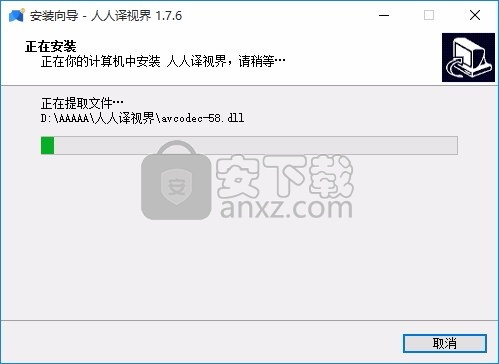
8、根据提示点击安装,弹出程序安装完成界面,点击完成按钮即可
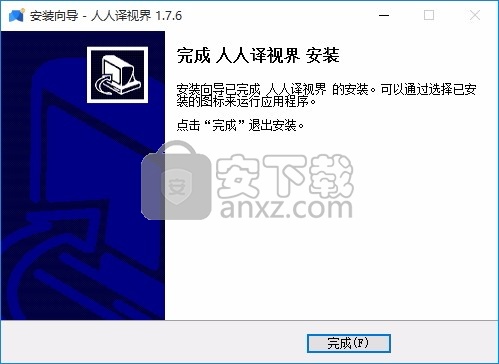
使用说明
如何手工添加时间轴
视频教程:
1 W、E快捷键输入开始和结束时间点创建时间轴
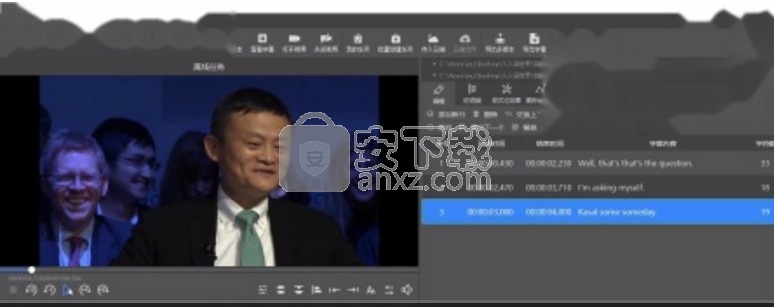
2 用波形音轨创建时间轴
用户有两种方法,可以制作时间轴,记住:每一条轴都是由开始时间点和结束时间点构成的。
第一:W、E、R快捷键创建时间轴:
W、E快捷键分别确定时间轴的开始点和结束点
R快捷键的作用是:当在字幕行点击R时,被选中的字幕行结尾的时间点会变成当前视频对应的时间点,同时该时间点也会对应的变为下一行字幕的开始时间点。例如:
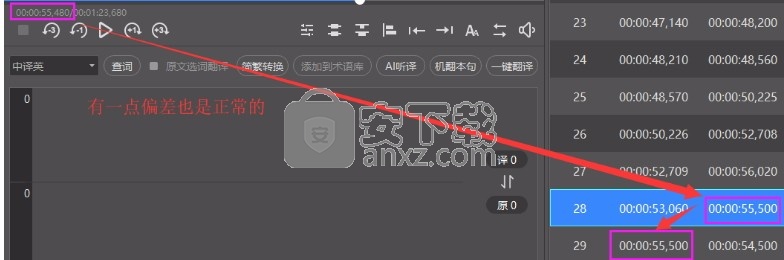
1 点击字幕编辑菜单栏中的【 编辑】按钮
2 点击【添加新行】
3 输入新增字幕行的的行数和每一行的时间长度
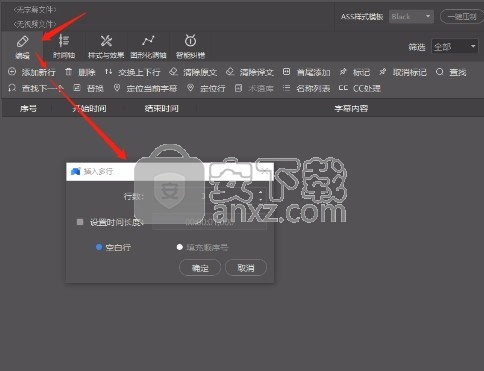
4 点击确定即可生成空白时间轴,即每行只有空白时间轴。如下图
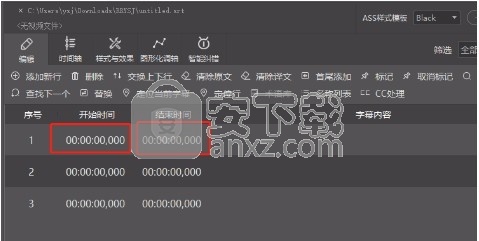
每个人可以根据自己的习惯来做时间轴,但万变不离其宗,任何一条时间轴都是由开始时间点和结束时间点构成的,我们只需要在听到人声时,标记每一句的开始和结束时间即可。 这里重点介绍一下译视界里,如何利用人人译视界的实用工具准确标记时间起始点,做出准确的时间轴。
1 Alt+P : 用于播放/暂停。 在制作时间轴的时候,如果担心反应速度过慢,可以在暂停和播放之间切换。
2 W和E: 默认生成时间轴起止点的快捷按钮是W和E,W是开始,E是结束。所以你在打轴的时候只需要按两个快捷键即可。这里有一个小技巧,就是按完E后要集中注意力,随时准备按W,因为两句话之间的时间间隔可能会很短。
3 播放控制:可以调慢到0.5,这样人声会变慢为原速度的1/2。
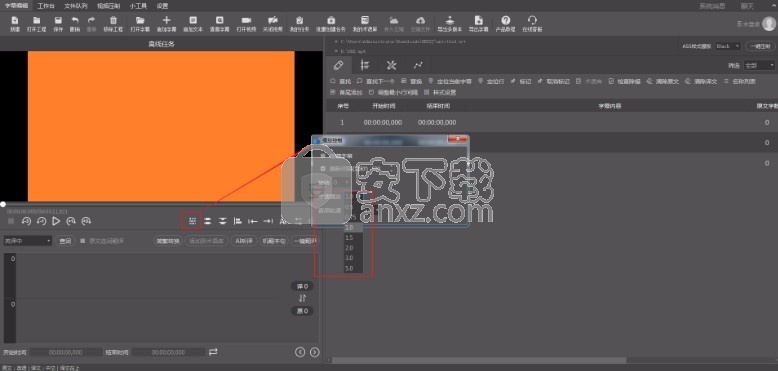
4 设置标记时的反应时间:一般来讲,我们在听到声音和按下标记之间会有一定的反应时间,系统默认设置为提前300毫秒,如果个人觉得还是过快,可以将这个值调大。
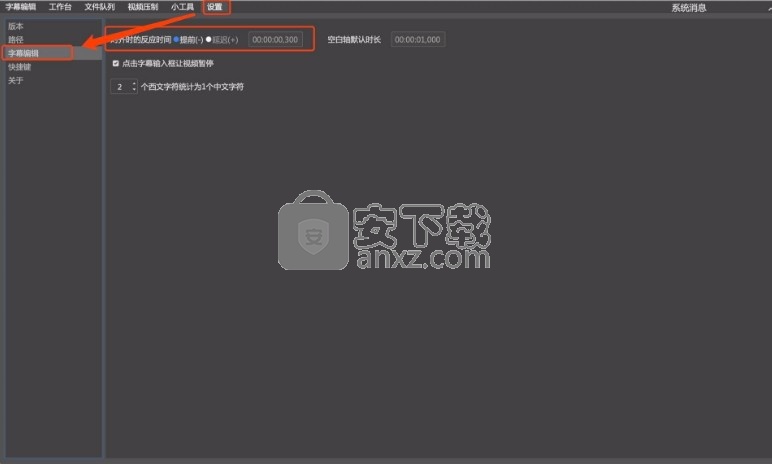
第二:波形音轨制作时间轴(推荐新手使用)
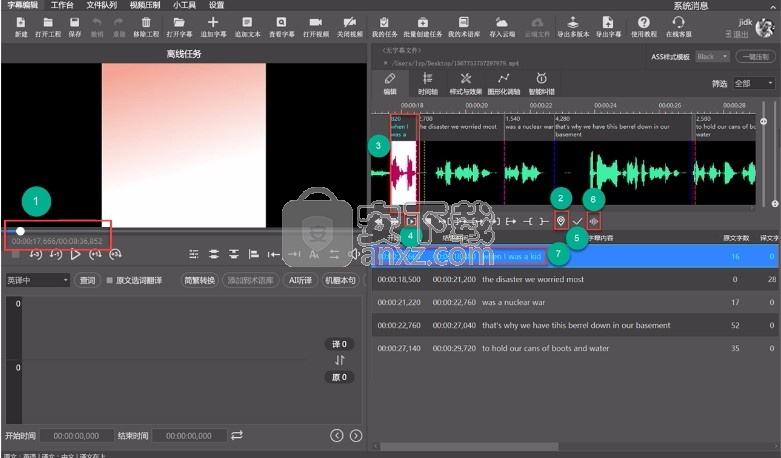
如上图所示,用波形音轨创建时间轴的步骤如下:
1 将进度条按钮定位到目标句句末
2 点击 ,将黄色标记线定位到音轨的对应位置
3 将黄色标记线往前拖动,覆盖目标句段,选中的区间会变成白色
4 试听当前选中的音轨。如果不准,就继续拖动白色选区两段进行调整
5 完成调整后,点击 ,生成目标句时间轴
6 插入当前选中的时间轴
7 录入听到的人物原声字幕
用波形音轨调整时间轴的步骤如下:
1 在音轨区点击需要调整的区域,并调整黄色标记线位置,定位到目标区内
2 将黄色标记线往前或往后拖动,生成白色选区
3 配合“ ”调整白色选区位置,使其覆盖到正确音轨区域
4 确定调整无误后,点击“ ”
打空轴是一个简单容易上手,但需要熟能生巧的技术。需要多练习才能掌握这个技巧。
如何平移时间轴
当您发现字幕内容无误,但时间轴与视频无法对应,存在整体偏移的情况时,您可以使用平移时间。
以人人译视界首届视频翻译大赛视频与参考译文字幕为例,我们提前将参考译文时间轴后移1000秒,保证字幕内容无误的情况下使字幕时间轴发生偏移。
这时,我们可以使用两种基本方法调整时间轴,使字幕重新与视频时间轴对应。
方法一:设置新的开始时间
1 我们可以通过观看视频,确定某行字幕的正确开始时间。以第一行字幕为例。
当视频中的人物将要开始说第一句话时,暂停视频,得到第一句话的开始时间:00:00:00,033。
也可以通过图形化音轨,定位标记线,来判断定位是否准确。
2 选择【字幕编辑工具栏】时间轴菜单的平移时间按钮,在平移方式中选择设置新开始时间:00:00:00,033,选择改变全部行时间。
3 点击确定按钮,我们就可以得到相对准确的字幕时间轴。
此外人人译视界还在左侧提供了设置新的开始时间的快捷选项。
可以选择三种不同的平移目标:改变选择行时间、改变后续时间、改变全部行时间。
方法二:设置偏移时间
在我们已知或已经计算出时间轴整体偏移了多少了,我们也可以直接通过设置偏移时间来实现对字幕的整体调整。
1 选择【字幕编辑工具栏】时间轴菜单的平移时间按钮,在平移方式中选择设置偏移时间:- 00:00:01,000,选择改变全部行时间。
2 点击确定按钮,我们就可以得到原来的参考字幕。
处理字幕时间轴偏移的方法有很多种,您可以根据具体的情况,选择最上手的解决方式。
如何字幕拆分与合并
1 合并
CTRL选中多行,点击【合并为单行】或【合并为多行】即可完成合并
Ctrl可以跳着选中多行,shift是连着选中多行
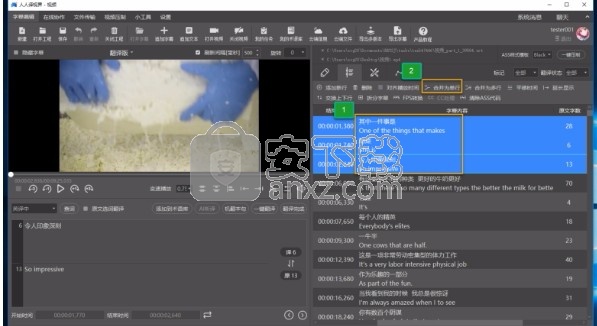
【合并为单行】合并之后:

2 拆分
1 文本拆分:
任意选中某行,点击【拆分字幕】,光标定位至要拆分的点,回车,即可完成拆分。
如果有样式的话,回车后,要把第一行的样式复制粘贴进来。
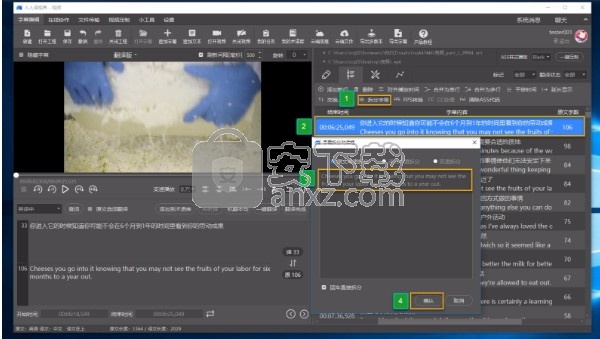
拆分前为上图,拆分后:
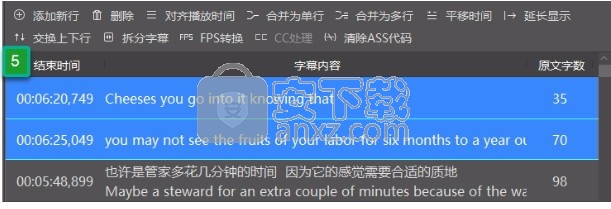
请注意:这是一种自动拆分的方法,自动拆分是按字数平均分配时间轴的,不是100%准确,如果拆分后时间轴不准确,译员可以按照实际需要进行手动调整。
2 音轨拆分:
如下图所示:在导入或生成字幕之后,点击【字幕编辑工具栏】中的时间轴 按钮,生成音轨,双击要拆分字幕文本,单击该白色部分的任意一处即可拆分当前行字幕。
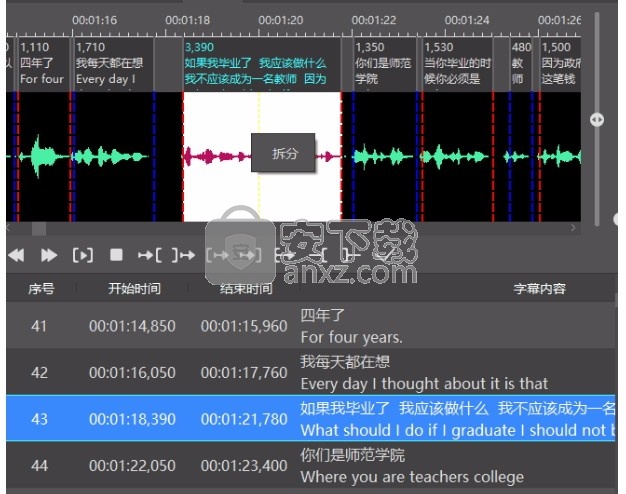
原译文的清除与互换
1 原译文的互换

选中指定的字幕行之后,点击【交换上下行】,即可原译文字幕行的互换。
2 原译文的清除

点击编辑 按钮,然后点击【清除原文】或【清除译文】,即可清除选中字幕的原文或译文
人气软件
-
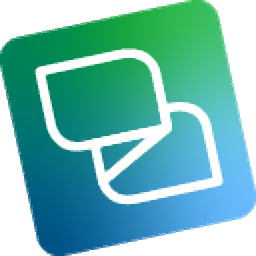
SDL Trados Studio 2021下载 273 MB
/简体中文 -

DeepL pro(翻译软件) 166 MB
/简体中文 -
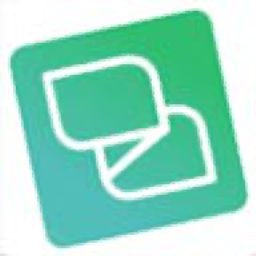
sdl trados studio 2019 SR2 Professional中文 395.88 MB
/简体中文 -

SCITranslate(全文翻译神器) 96.2 MB
/简体中文 -

PDF翻译中文 29.1 MB
/简体中文 -
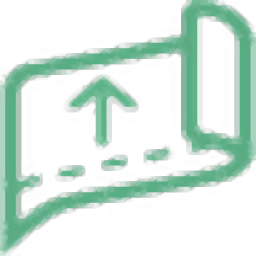
小译同传(语音翻译) 57.2 MB
/简体中文 -

AI图片翻译助手 4.98 MB
/简体中文 -
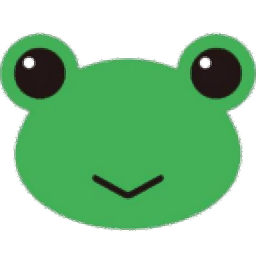
MisakaTranslator(御坂翻译器) 49.7 MB
/简体中文 -

金山快译个人版 1.0 精简版 20.00 MB
/简体中文 -

南极星全球通 2.50.40518 汉化版 3.24 MB
/简体中文


 百度翻译桌面端 v1.8.0
百度翻译桌面端 v1.8.0  DeepL翻译器 v1.4.0
DeepL翻译器 v1.4.0 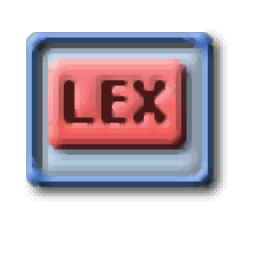 TLex Suite 2019(专业术语翻译软件) v11.1.0.2422
TLex Suite 2019(专业术语翻译软件) v11.1.0.2422 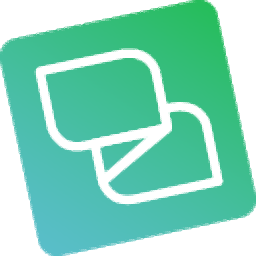 SDL Trados Studio 2019(翻译效率软件) v15.0.1.44109 中文免费版
SDL Trados Studio 2019(翻译效率软件) v15.0.1.44109 中文免费版